ดูหน้าจอ/ควบคุมเครื่อง Server
ในการเข้าไปควบคุมการทำงานหรือดูภาพหน้าจอของเครื่อง Server ในระยะไกลนั้น เครื่อง Server จะต้องรัน Remote Administrator เป็น Server โดยเลือกเมนู Start->Programs->Remote Administrator v2.1->Start Remote Administrator server เสียก่อน เครื่องที่จะเข้าไปควบคุมหรือดูหน้าจอของเครื่อง Server จะต้องรัน RAdmin เป็น Viewer โดยเลือกเมนู Start->Programs->Remote Administrator v2.1->Remote Administrator viewer
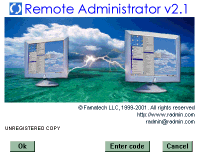
เมื่อรัน RAdmin เป็น Viewer แล้ว ให้กดปุ่ม OK หากต้องการลงทะเบียนโปรแกรม ให้กดปุ่ม Enter code แล้วป้อนรหัสสำหรับลงทะเบียนโปรแกรม เมื่อมีการลงทะเบียนโปรแกรมแล้ว จะไม่มีปุ่ม Enter code และ Cancel และสามารถกำหนดได้ว่าจะให้แสดงหน้าต่างนี้หรือไม่เมื่อเปิดโปรแกรม
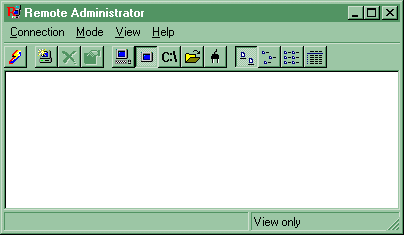
หน้าจอของโปรแกรม Viewer เมนู Connection เป็นเมนูเกี่ยวกับการติดต่อ สร้างรายชื่อ Server ติดต่อ Server ดูคุณสมบัติของ Server ที่จะติดต่อ เป็นต้น เมนู Mode เป็นรูปแบบการติดต่อเช่น ควบคุมทั้งหมด ดูภาพอย่างเดียว เทลเน็ต โอนไฟล์ และชัตดาวน์ เมนู View เป็นเมนูเลือกรูปแบบการแสดงรายชื่อServer
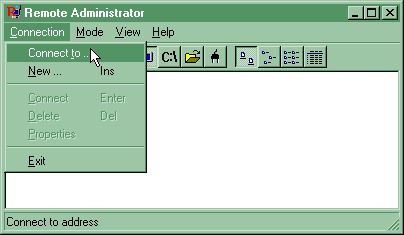
เพื่อทำการติดต่อไปยัง Server เลือกเมนู Connection->Connect to (ดูรายละเอียด "การติดต่อ Server" เพิ่มเติม)
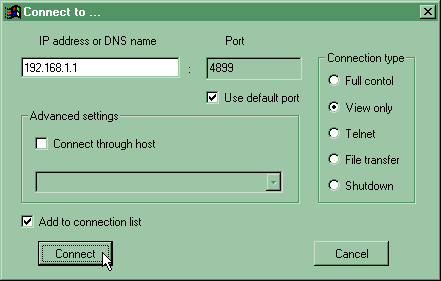
ป้อนหมายเลข IP หรือชื่อ DNS ของเครื่องที่คุณต้องการดูหน้าจอหรือควบคุมในช่อง IP address or DNS name เลือกชนิดการติดต่อที่ Connection type ว่าจะติดต่อในรูปแบบใด หากต้องการเพิ่มรายการติดต่อนี้ในรายชื่อการติดต่อให้ทำเครื่องหมายถูกหน้า Add to connection list แล้วกดปุ่ม Connect เพื่อทำการติดต่อไปยัง Server
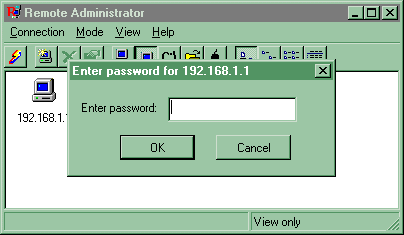
หากที่ Server มีการป้องกันการเข้าถึงด้วยรหัสผ่าน ก็จะปรากฏกรอบให้ป้อนรหัสผ่าน หากป้อนรหัสผ่านไม่ถูกต้องก็จะไม่สามารถติดต่อกับเครื่อง Server ได้
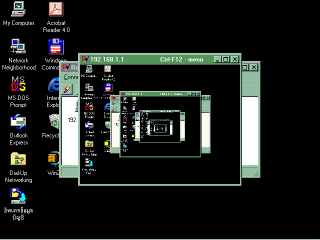
เมื่อติดต่อกับเครื่อง Server ได้แล้ว ภาพหน้าจอของเครื่อง Server ก็จะปรากฏขึ้นมา การปรับเปลี่ยนการแสดงภาพหน้าจอของเครื่อง Server นั้นทำได้ 3 รูปแบบคือแบบเต็มหน้าจอ แบบปกติ และแบบภาพขนาดเล็ก การสลับการแสดงผลในรูปแบบต่างๆ ทำได้โดยการกดปุ่ม F12 หรือกดปุ่ม Ctrl+F12 เพื่อแสดงเมนูแล้วเลือกรูปแบบการแสดงผลจากเมนู
หากคุณติดต่อเพื่อเข้าไปควบคุมการทำงานบนเครื่อง Server คุณก็สามารถควบคุมการทำงานบนเครื่อง Server ได้ทันทีเสมือนคุณนั่งอยู่หน้าจอของเครื่องที่คุณเข้าไปควบคุม